Как да добавите Safe Windows 8 към менюто за изтегляне
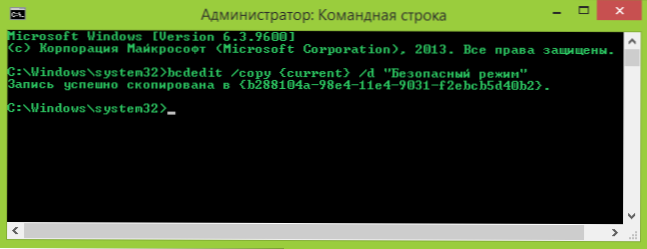
- 2345
- 321
- Al Breitenberg
В предишните версии на Windows не беше проблем да влезете в безопасен режим - беше достатъчно да натиснете F8 в точното време. Въпреки това, в Windows 8, 8.1 и входът на Windows 10 в безопасен режим не е толкова прост, особено в тези ситуации, когато трябва да влезете в него на компютър, където ОС внезапно спря да се зарежда по нормален начин.
Едно от решенията, които могат да помогнат в този случай, е да добавите зареждане на Windows 8 в безопасен режим в менюто за изтегляне (което се появява дори преди началото на операционната система). Това изобщо не е трудно да се направи, тъй като това не са необходими допълнителни програми и това може веднъж да помогне, когато възникнат проблеми с компютър.
Добавяне на безопасен режим с помощта на bcdedit и msconfig в Windows 8 и 8.1
Без ненужно влизане ще започнем. Стартирайте командния ред от името на администратора (щракнете върху бутона на десния миш от бутона Старт и изберете желания елемент от менюто).
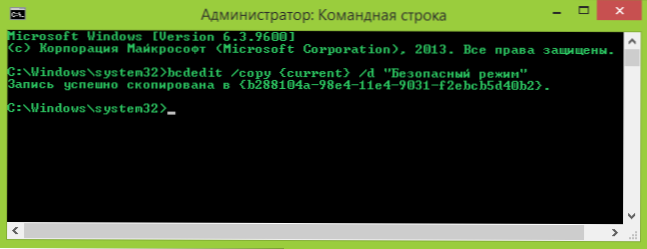
Допълнителни стъпки за добавяне на безопасен режим:
- Въведете в командния ред Bcdedit /copy current /d "безопасен режим" (По -внимателни с кавички, те са различни и е по -добре да не ги копирате от тези инструкции, а да наберете ръчно). Щракнете върху Enter и след съобщение за успешното добавяне на записа, затворете командния ред.
- Натиснете клавишите Windows + R на клавиатурата, въведете msconfig в прозореца, за да изпълните и щракнете върху Enter.
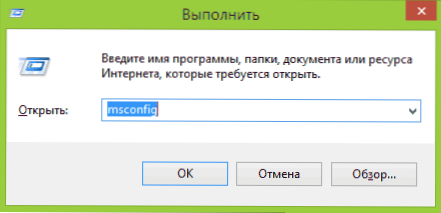
- Отворете раздела „Изтегляне“, изберете елемента „Безопасен режим“ и маркирайте зареждането на Windows в безопасен режим в параметрите на зареждане.
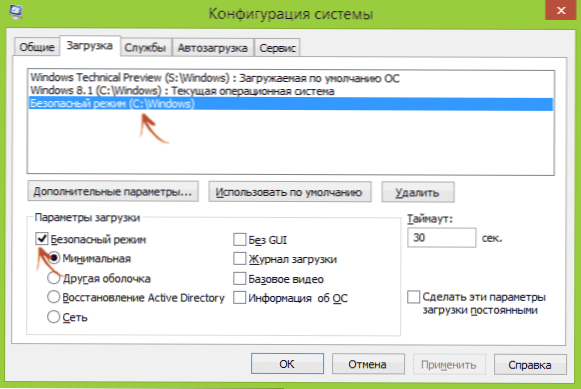
Щракнете върху OK (ще бъдете поканени да рестартирате компютъра, така че промените да влязат в сила. Направете го по ваша преценка, не е необходимо да бързате).
Готови, сега, когато включите компютъра, ще видите менюто с предложение да изберете изтеглянето на Windows 8 или 8.1 В безопасен режим, тоест, ако изведнъж се нуждаете от тази възможност, винаги можете да я използвате, което може да бъде удобно в някои ситуации.
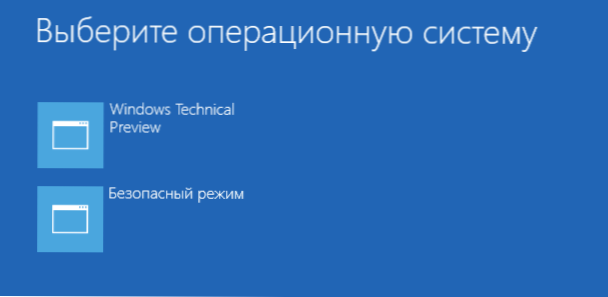
За да премахнете този елемент от менюто за изтегляне, отидете отново в Msconfig, както е описано по -горе, изберете точката на зареждане „Безопасен режим“ и щракнете върху бутона „Изтриване“.
- « Нова версия на програмата за създаване на зареждане Flash Drive Rufus 2.0
- Актуализацията до Windows 10 ще бъде безплатна за потребителите на пиратски копия »

